Você não odeia aqueles momentos em que está tão focado na tarefa que está fazendo que mesmo o mais leve ruído o faz perder a linha de pensamento? Se você se distrair facilmente, faça o possível para bloquear quaisquer elementos potencialmente perturbadores.
Por exemplo, o ícone do Microsoft Teams piscando na barra de tarefas indica que você acabou de receber uma nova mensagem. Sua mente automaticamente se pergunta quem lhe enviou aquela mensagem e o que essa pessoa deseja de você. Obviamente, ver o ícone do Teams piscando em laranja o tempo todo acabará por fazer você perder o foco.
Como faço para que as equipes parem de piscar na barra de tarefas?
Defina o valor de ForegroundFlashCount como 1
Se o Teams estiver piscando na barra de tarefas, tente editar o seu Registro. Mais especificamente, edite a chave ForegroundFlashCount e defina-a como 1. Desta forma, o ícone Equipes piscará apenas uma vez. Lembre-se de que definir o valor de ForegroundFlashCount como zero não parará de piscar. Pelo contrário, isso fará com que as equipes pisquem continuamente na barra de tarefas.
- Saia completamente das equipes.
- Modelo regedit na barra de pesquisa do Windows e inicie o aplicativo Editor do Registro.
- Em seguida, navegue para HKEY_CURRENT_USER \ Control Panel \ Desktop.
- Clique duas vezes no ForegroundFlashCount chave.
- Defina seu valor como 1. Clique em OK e reinicie as equipes.
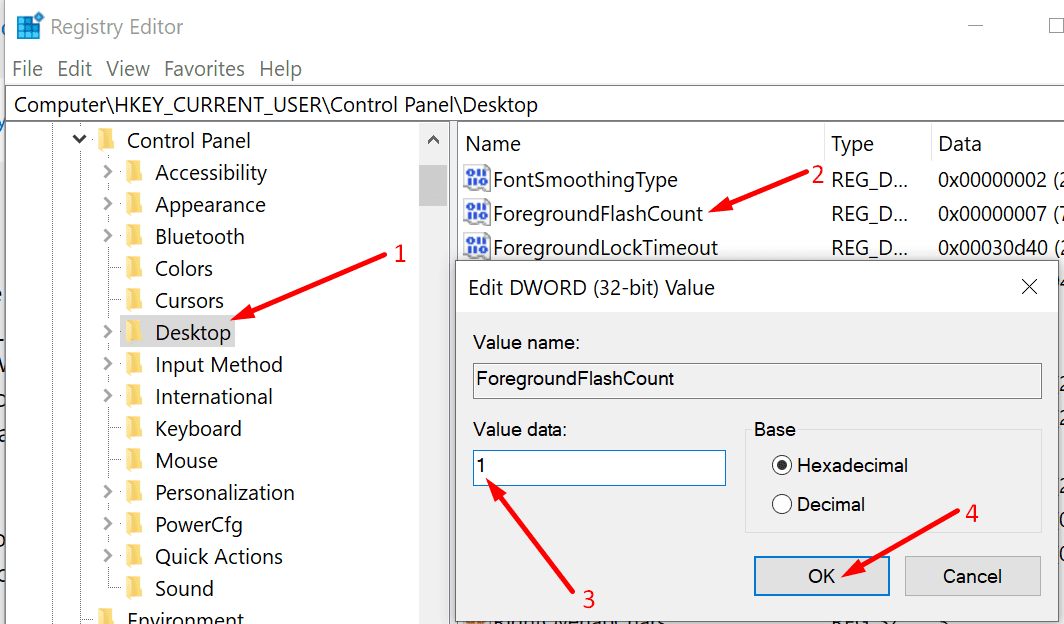
Desativar as notificações
Vamos continuar filtrando as notificações de suas equipes. Vamos desligar as notificações do sistema, bem como as notificações de aplicativos. Faça isso para bloquear notificações desnecessárias ou redundantes e permitir apenas as importantes.
- No seu computador Windows 10, vá para Definições → Sistema → Notificações e ações.
- Em seguida, desative a caixa que diz Receba notificações de aplicativos e outros remetentes. Isso bloqueará todas as notificações.
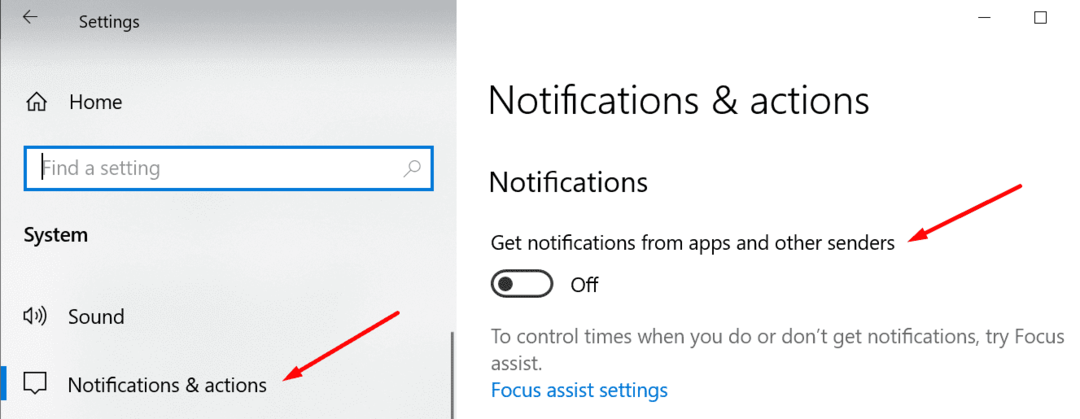
- Se você deseja filtrar apenas algumas notificações, vá para Receba notificações desses remetentes e simplesmente desative o respectivo aplicativo.
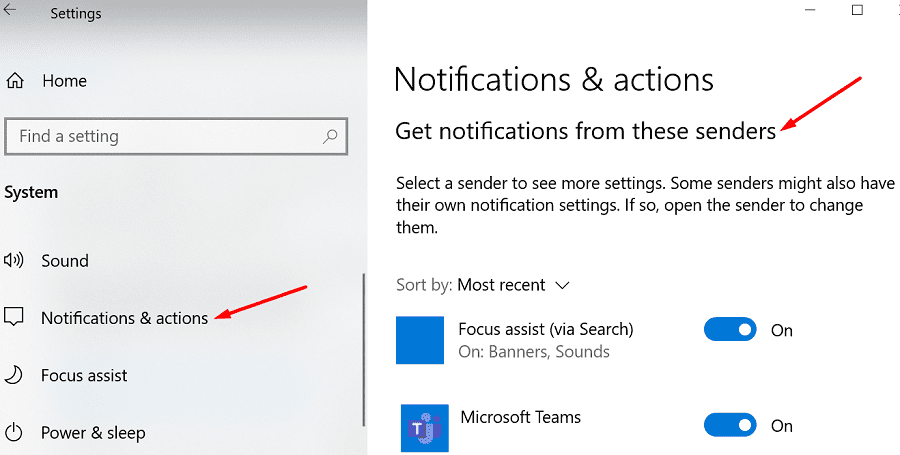
- Em seguida, inicie o Teams e clique na imagem do seu perfil. Clique em Definições.
- Então selecione Notificações e desabilite as notificações redundantes.
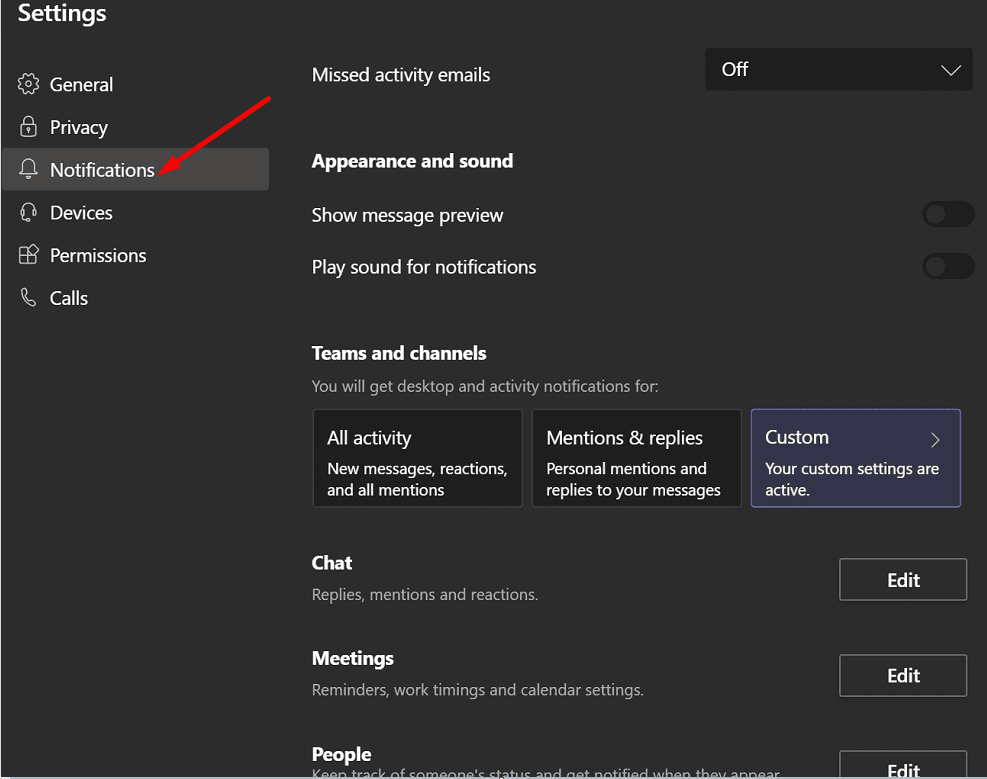
- Reinicie o Teams e verifique se você ainda recebe notificações indesejadas.
Use Focus Assist
Alternativamente, você pode usar Focus Assist para definir horas específicas do dia quando você deseja bloquear notificações de equipes.
- Navegar para Definições → Sistema → Notificações e ações.
- Clique em Focus Assist.
- Selecione quais notificações você gostaria de receber e em que horários.

- Você também pode configurar regras automáticas para evitar ser incomodado durante atividades e horários específicos.
Por que os usuários das equipes odeiam o ícone piscando?
Muitos usuários do Teams acham o ícone piscando extremamente perturbador. Eles reclamaram que o piscar constante frequentemente perturba ou interrompe seu fluxo de trabalho. Eles dizem que o ícone das equipes só deve mudar de cor uma vez para que saibam que algo novo aconteceu. Mas os flashes incessantes levam os usuários à loucura e muitas vezes quebram sua linha de pensamento.
Alguns usuários chegaram a chamar de “um assassino de produtividade massivo“. E isso não é exagero. Se você faz parte de vários chats em grupo, é incrivelmente difícil se concentrar quando o Teams pisca toda vez que alguém escreve algo.
Por outro lado, desabilitar absolutamente todas as suas notificações também não funciona. No ambiente escolar ou de trabalho acelerado de hoje, os usuários precisam se manter atualizados com as últimas notícias ou mudanças em sua equipe. Caso contrário, correm o risco de perder eventos importantes.
Vote no UserVoice para o ícone piscando
Há também um Uservoice aberto para o ícone piscando. Se você acredita nisso, pode votar nesta sugestão do UserVoice para chamar a atenção da Microsoft. A boa notícia é que a Microsoft está ciente do pedido para desligar o flash. A empresa já confirmou que a equipe de feature está avaliando o pedido. Dedos cruzados!
Conclusão
A Microsoft definitivamente precisa aperfeiçoar as notificações do Teams. Ter o ícone Equipes piscando constantemente na barra de tarefas pode ser extremamente perturbador. No entanto, você pode definir o ForegroundFlashCount para 1 para reduzir a frequência de intermitência. Ou você pode desativar as notificações e verificar se isso funciona para você.
Você costuma ficar incomodado com o ícone do Teams piscando constantemente na barra de tarefas? Você já aprovou a solicitação para desativar o flash no site Microsoft Teams UserVoice? Compartilhe sua opinião nos comentários abaixo.